尊敬的网友们好!这篇文章主要是给大家详细描述关于“怎么改wifi密码和名称手机”的核心内容以及“电脑wifi如何修改密码”的相关信息 , 希望对您有所帮助 , 请往下看 。
[ 扬帆导读 ] 家里的网明明没有几个人连 , 但却总是又慢又卡 。
八成是被邻居给蹭网了?但自己又不会去电脑上改密码应该怎么办呢?下面移动小哥哥教你一招轻松用手机改密码!(下面以华为手机为例)手机桌面点击【设置】按钮
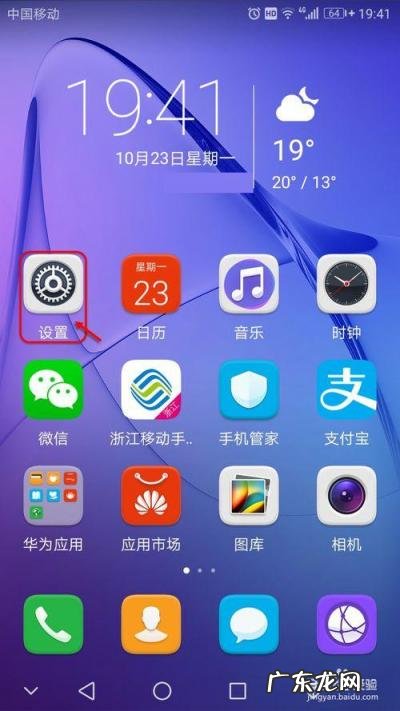
文章插图

文章插图
2.进入设置界面 , 点击【WLAN】按钮
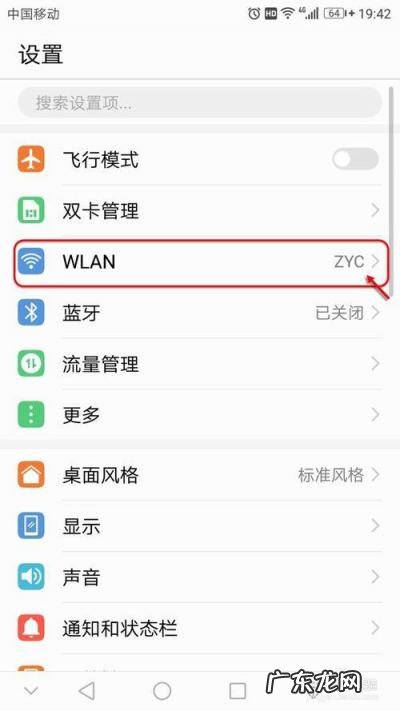
文章插图

文章插图
3.进入WLAN设置界面 , 找到手机已连接的无线网络【ZJC】 , 点击下方【配置】按钮 。
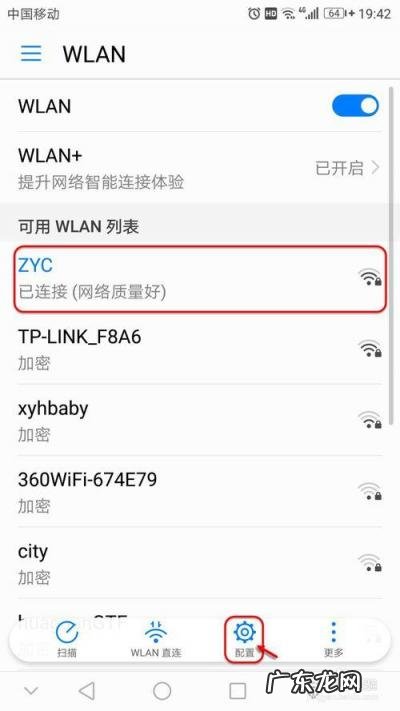
文章插图

文章插图
4. 进入配置WLAN界面 , 此处可以查看到手机的MAC地址及手机的IP地址:192.168.1.101 , 根据同网段连通原理 , 可以判断WIFI路由器的IP地址为:192.168.1.1
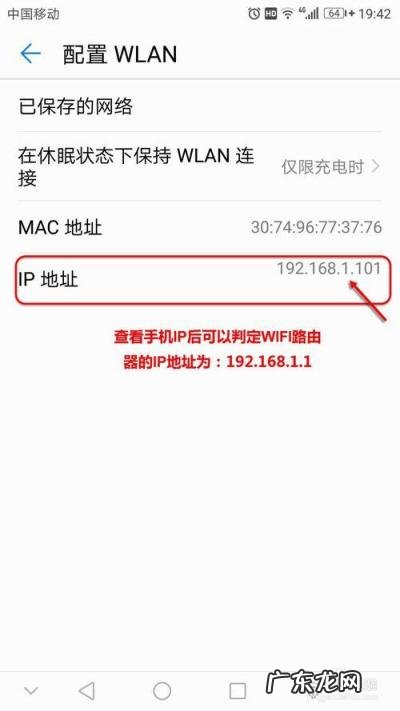
文章插图

文章插图
二 , 打开手机浏览器访问WIFI路由器管理页面
手机桌面点击【浏览器】图标
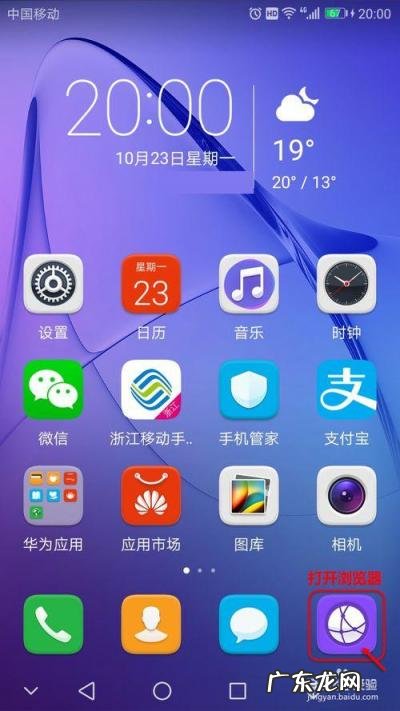
文章插图

文章插图
2.打开浏览器后 , 在地址栏输入网址 http://192.168.1.1(此为WIFI路由器的管理地址) , 最后点击【前往】按钮
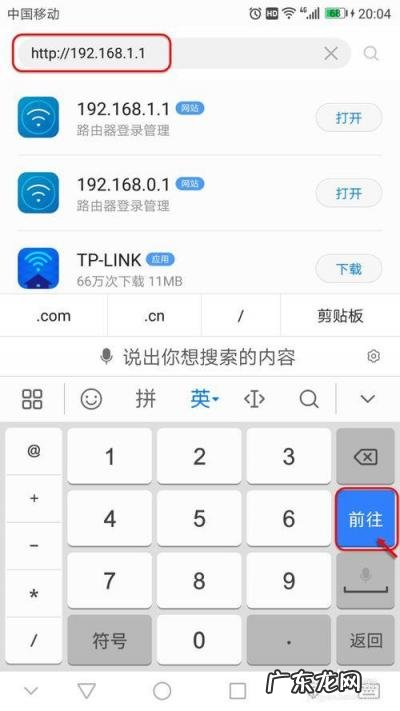
文章插图

文章插图
3.接下来会打开WIFI路由器登录界面
【电脑wifi如何修改密码 怎么改wifi密码和名称手机】
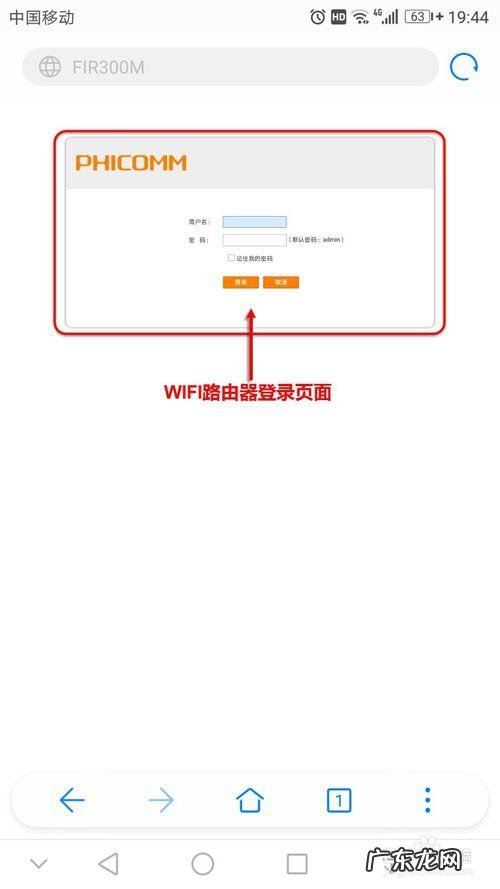
文章插图

文章插图
4.输入正确的WIFI路由器的用户名及密码 , 点击【登录】 。

文章插图

文章插图
5.登录进去后 , 点击左侧【快速向导】栏 , 可以在右侧找到相应原先的无线密码
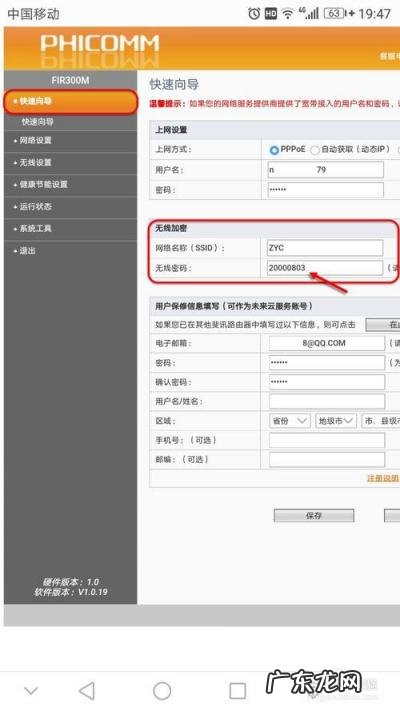
文章插图

文章插图
6.点击无线密码框 , 输入修改后的密码 , 最后保存修改设置即可完成任务 。
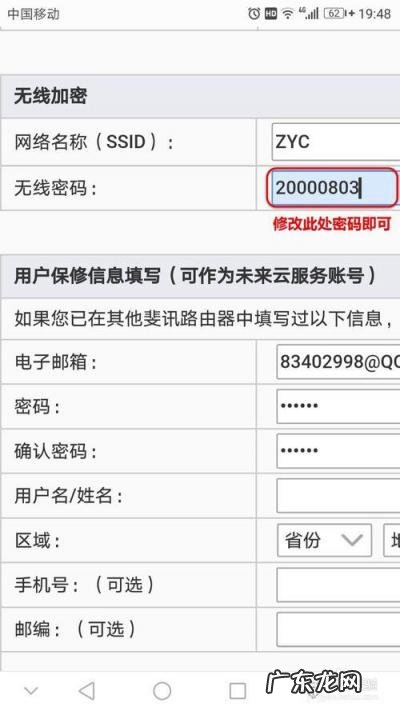
文章插图

文章插图
要修改无线WIFI路由器密码 , 最重要是获取无线WIFI路由器IP,登录密码此处以华为手机演示操作 , 别的手机操作方法类似
关注辽宁移动小哥哥 , 你不知道的5G、手机、智能产品小知识 , 统统给你!觉得好 , 记得点赞收藏哦!
- 自学日语的顺序和方法 自学日语如何入门
- 电脑装第二块硬盘教程设置,台式电脑增加一个硬盘上的内容会丢失吗
- 风水如何看山形态 风水中的山形有多少种
- 淘宝店铺违规积分周期 淘宝规则里面讲述淘宝店铺违规积分如何清零
- 如何提高语言表达能力 提升表达能力很简单的句子
- 如何化妆?教你化妆的正确步骤 怎么画妆?
- 有效课堂教学的途径和方法 如何提高有效课堂教学
- 冬天如何美白 冬天美白的方法
- 10寸上网笔记本电脑,10英寸笔记本是多少厘米
- 入户门开在东南位的风水 入户门东南如何布置风水
特别声明:本站内容均来自网友提供或互联网,仅供参考,请勿用于商业和其他非法用途。如果侵犯了您的权益请与我们联系,我们将在24小时内删除。
